Du möchtest dein Oculus Quest mit einem Telefon verbinden, aber das Oculus Quest 2 lässt sich nicht mit deinem Telefon koppeln? Nun, es passiert manchmal, aber das Problem lässt sich leicht beheben.
Die Verwendung Ihres Mobilgeräts zur Steuerung Ihres VR-Headsets ist eine einfache und einfache Möglichkeit, Dinge zu verwalten. Aber wenn die beiden Geräte nicht miteinander sprechen, könnten Sie sich in einer kleinen Essiggurke wiederfinden. Vor allem, wenn Sie Ihr Telefon verwenden möchten, um Ihr Oculus Quest 2 VR-Headset auf Samsung TV zu übertragen.
Und nicht die gute Art von Essiggurke, die in einem Sandwich großartig schmeckt. Die schlechte Art von Essiggurke, was bedeutet, dass Sie Ihr Quest 2 nicht so verwenden können, wie Sie es möchten.
Glücklicherweise sind wir an Ihrer Seite, um Ihnen alle Informationen zur Verfügung zu stellen, die Sie benötigen, um dieses lästige Problem zu lösen. Und bald ist die einzige Gurke, um die du dir Sorgen machen musst, die in deinem Kühlschrank.
Wie man das Problem löst, dass Oculus Quest 2 sich nicht mit dem Telefon koppelt
Wenn du feststellst, dass deine Quest 2 nicht mit Ihrem Telefon koppelt, unterscheidet sich die Vorgehensweise leicht, je nachdem, ob dies während der Ersteinrichtung Ihres Geräts geschieht oder ob Ihr Headset bereits eingerichtet wurde, aber für Ihr Handy nicht mehr sichtbar ist App.
Schauen wir uns diese der Reihe nach an.
Keine Kopplung während der Einrichtung
Wenn Sie versuchen, Ihr neues Headset einzurichten und Probleme beim Koppeln haben Quest 2 auf dein Handy zu übertragen, musst du Folgendes tun:
Öffne die mobile Oculus-App auf einem kompatibles Mobilgerät. Um die mobile App erfolgreich auszuführen, benötigst du Apple iOS 10 oder höher oder Android 5.0 oder höher. Nachdem du die Oculus-App geöffnet hast, fahre mit dem Einrichtungsvorgang fort. Dies umfasst die folgenden Schritte:AnmeldenEin VR-Profil einrichtenWählen Sie Ihre Präferenzen und DatenschutzeinstellungenErstellen Sie eine Meta Store-PINFügen Sie Ihre Zahlungsinformationen hinzuNachdem Sie diese Schritte ausgeführt haben, verwenden Sie Ihre App, um Ihr Headset zu finden und auszuwählen. Dadurch wird Ihr Headset mit der mobilen App gekoppelt.
Aber was passiert, wenn Sie fröhlich auf Ihrem Quest 2 gespielt haben und plötzlich die Verbindung verschwunden ist? Darauf gehen wir als Nächstes ein.
Lesen Sie mehr: Oculus Quest 2 Bluetooth-Kopfhörer: So verbinden Sie Kopfhörer mit Oculus Quest 2
Wenn Ihr Quest 2 die Kopplung mit Ihrem Telefon plötzlich beendet hat
In diesem Szenario haben Sie Ihr Headset bereits eingerichtet. Jetzt wird das Headset aus unbekannten Gründen nicht mehr von der Oculus-App erkannt. Genau das müssen Sie tun:
Vergewissern Sie sich, dass Ihr Headset eingeschaltet und in der Nähe Ihres Mobilgeräts ist. Überprüfen Sie Ihr WLAN-Signal. Wenn das Signal nicht sehr gut ist, könnte dies ein Faktor sein. Versuche also, näher an deinen Router zu gehen, um das Signal zu verbessern. Überprüfe, ob deine mobile Oculus-App aktualisiert werden muss. Wenn dies der Fall ist, aktualisieren Sie die App, starten Sie Ihr Mobilgerät neu und versuchen Sie erneut, eine Verbindung zu Ihrem Quest 2-Headset herzustellen. Stellen Sie außerdem sicher, dass der Code, den Sie zum Koppeln Ihrer Geräte eingegeben haben, korrekt ist.
Wenn Sie all dies versucht haben Schritte, aber du hast immer noch Schwierigkeiten, dein Quest 2 mit deinem Mobilgerät zu verbinden, dann ist es wahrscheinlich an der Zeit, den Support-Team für weitere Ratschläge und Unterstützung.
Lesen Sie mehr: Oculus Quest Unbekannte Quellen: So lassen Sie Inhalte aus unbekannten Quellen zu
Oculus-Kopplungscode wird nicht angezeigt
Du kannst dein Oculus-Headset nur mit einem Telefon koppeln (ja, das ist dumm!). Wenn dir der Oculus-Kopplungscode nicht angezeigt wird, ist die Einrichtung wahrscheinlich bereits über die Kopplungsphase hinausgegangen, möglicherweise auf einem anderen Telefon.
In diesem Fall , musst du deine Oculus Quest 2 auf die Werkseinstellungen zurücksetzen, um diesen Kopplungsbildschirm (auf dem die PIN angezeigt wird) erneut aufzurufen. Bei Problemen wenden Sie sich bitte an Meta.